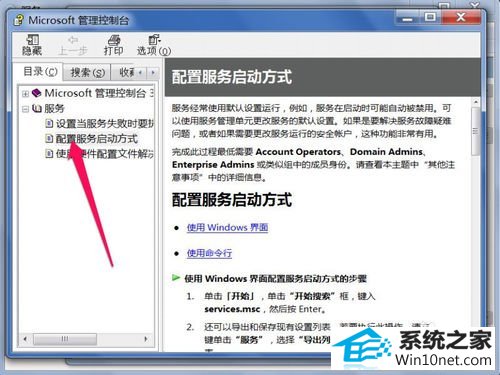时间:2019-06-12 08:49 来源: https://www.xggww.com 作者:Win7系统之家
1: 从提示可以看出,是系统的诊断策略服务已被禁用,通过打开服务,就能解决问题。
打开服务方法:先进入控制面板,选择“系统和安全”。
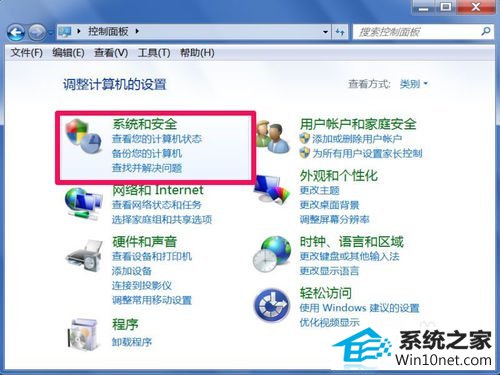
2: 进入系统和安全窗口后,在右侧框中找到“管理工具”这一项。

3: 在管理工具界面,在右窗口中选择“服务”。

4: 进入服务对话框窗口,找到“diagnostic service Host”这一项。双击打开属性窗口。
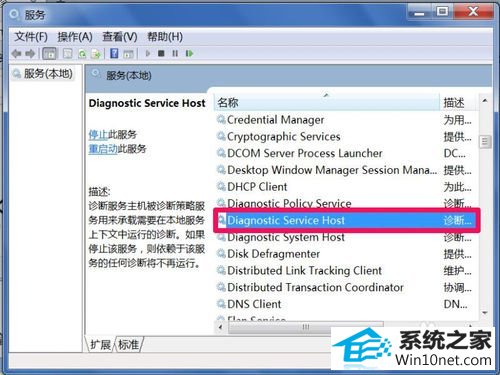
5: 在属性的常规选项卡下,找到“服务类型”,将其设置为“自动”,按“应用”按钮。

6: 然后再点击“服务状态”下的“启动”按钮,启动diagnostic service Host服务。确定。
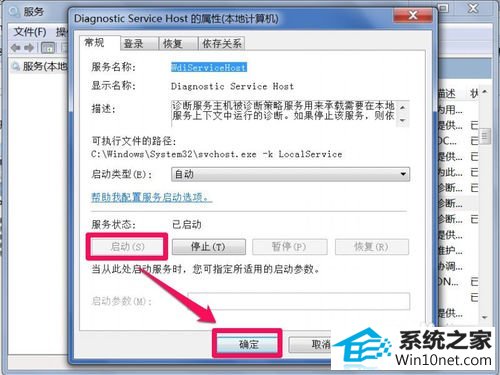
7: 如果“启动”按钮呈灰色,多等一两分钟,如果时间超过五分钟还没启动,点击“帮助我配置启动服务项目”。

8: 在Micosoft 管理控制台的“配置服务启动方式”右侧窗口,有具体的介绍与说明,自已可仔细了解。